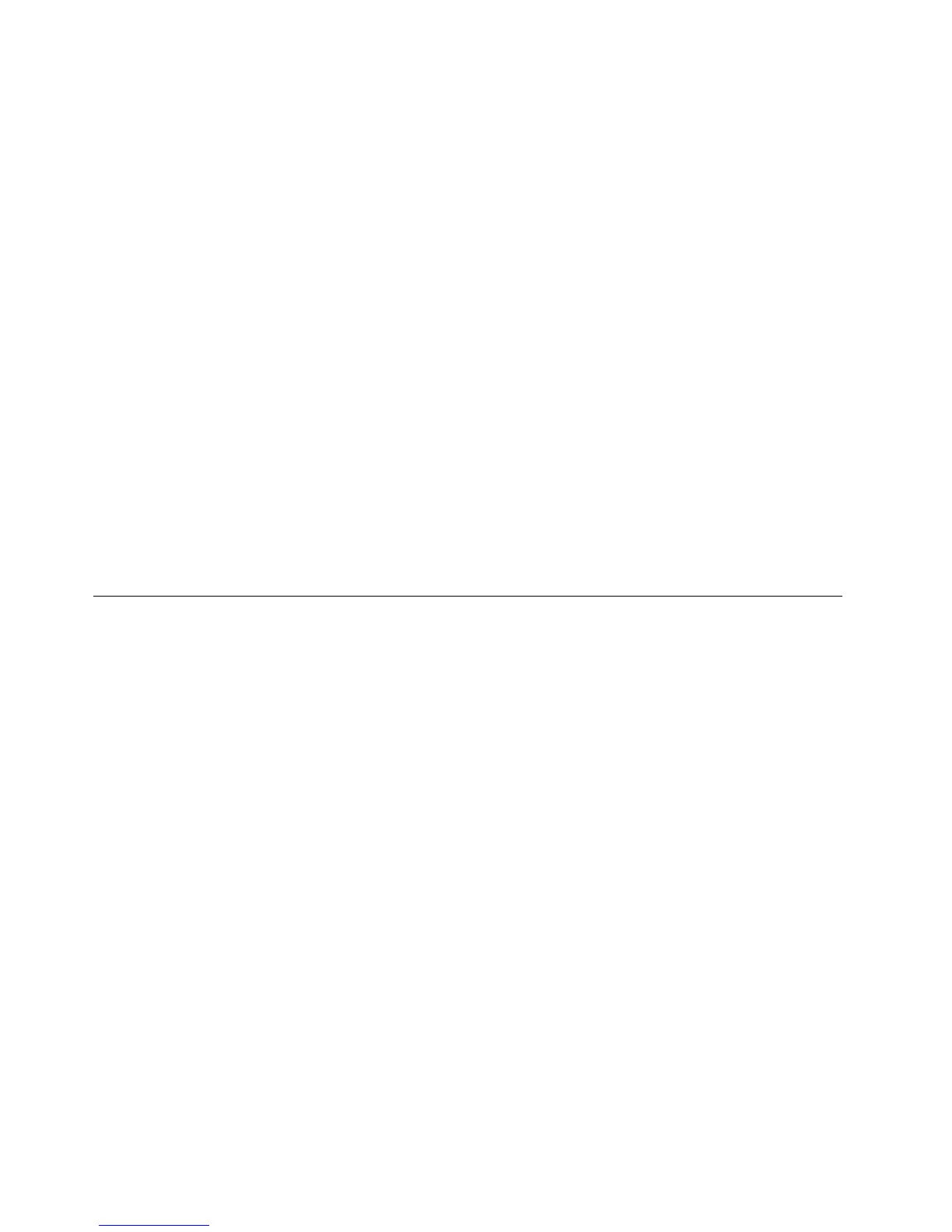2.PozapnutípočítačeopakovanětiskněteauvolňujteklávesuF11.Jakmileseozvezvukovýsignálnebo
sezobrazílogo,uvolněteklávesuF11.
3.Navýzvuzadejteheslo,je-liproprogramOneKeyRecoveryPronastaveno.Pochvíliseotevřepracovní
plochaOneKeyRecoveryPro.
Poznámka:PokudsepracovníplochaOneKeyRecoveryProneotevře,postupujtepodlečásti„Řešení
problémůsobnovou“nastránce62.
4.Vybertejednuznásledujícíchmožností:
•SouboryzjednotkypevnéhodiskunebozálohyobnovíteklepnutímnaZachránitsouborya
pokračovánímpodlepokynůnaobrazovce.
•ObsahjednotkypevnéhodiskuzezálohyvytvořenépomocíprogramuOneKeyRecoveryPronebo
obsahjednotkypevnéhodiskudovýchozíhostavuzvýrobyobnovíteklepnutímnavolbuRestore
yoursystemapokračovánímpodlepokynůnaobrazovce.
InformaceodalšíchfunkcíchpracovníplochyOneKeyRecoveryProzískátepoklepnutínanabídkuHelp.
Poznámky:
1.Poobnovějednotkypevnéhodiskudopůvodníhostavu(výchozínastavení)můžebýtnutnéinstalovat
ovladačeproněkterázařízení.Viz„Opětovnáinstalacepředinstalovanýchaplikacíaovladačůzařízení“
nastránce61.
2.NěkterépočítačejsoudodánysinstalovanýmsoftwaremMicrosoftOfceneboMicrosoftWorks.
Chcete-liobnovitneboznovuinstalovataplikaceMicrosoftOfcečiMicrosoftWorks,musítepoužít
diskCDMicrosoftOfceneboMicrosoftWorks.Tytodiskyjsoudodáványspoluspočítači,kterémají
instalovanéaplikaceMicrosoftOfceneboMicrosoftWorks.
Vytvořeníapoužitízáchrannéhomédia
Záchrannémédium,jakojeCD,DVDneboUSBdisk,umožňujeprovéstobnovenípřiselhání,kterébránív
přístupukpracovníplošeOneKeyRecoveryPronajednotcepevnéhodisku.
Poznámky:
1.Operaceobnovy,kterémůžeteprovéstpomocízáchrannéhomédia,závisínaoperačnímsystému.
2.Záchrannémédiumlzespustitzjakéhokolivtypuoptickémechaniky.
Vytvořenízáchrannéhomédia
Tatočástpopisujevytvořenízáchrannéhomédia.
1.NapracovníplošeoperačníhosystémuWindowsklepnětenaStart➙Všechnyprogramy➙Lenovo
ThinkVantageTools➙Vylepšenémožnostizálohováníaobnovy.OtevřeseprogramOneKey
RecoveryPro.
2.VhlavnímokněprogramuOneKeyRecoveryProklepnětenašipkuLaunchadvancedOneKey
RecoveryPro.
3.KlepnětenaikonuCreateRescueMedia.OtevřeseoknoOneKeyRecoveryProMedia.
4.VnabídceRescueMediavybertetypzáchrannéhomédia,kterýchcetevytvořit.Záchrannémédium
můžetevytvořitpomocídisku,jednotkypevnéhodiskuUSBnebodruhéinterníjednotkypevnéhodisku.
5.Chcete-livytvořitzáchrannémédium,klepnětenaOKapostupujtepodlepokynůnaobrazovce.
Použitízáchrannéhomédia
Tatočástpopisujepoužitívytvořenéhozáchrannéhomédia.
•Pokudjstevytvořilizáchrannémédiumnadisku,následujícíinstrukcepopisujípoužitívytvořeného
záchrannéhomédia:
60Uživatelskápříručka
